ふだん、ネット上で調べごとをしたいとき、Google検索をする人が多いと思います。これは、ブラウザの検索窓にキーワードを入れることで、世界中のあらゆる情報を検索することができるわけです。これは、Googleのテキスト検索が基本です。
けれども、Googleが提供している検索対象は、テキストだけではありません。Androidスマホのアプリとして提供している「Googleレンズ」というアプリがあります。このアプリを入れておくと、スマホのカメラに映った画像や、写真アプリに保存した写真画像をもとに、膨大な画像から検索して、写っているものが何かを的確に検索してくれるのです。
目次
Googleレンズとは?
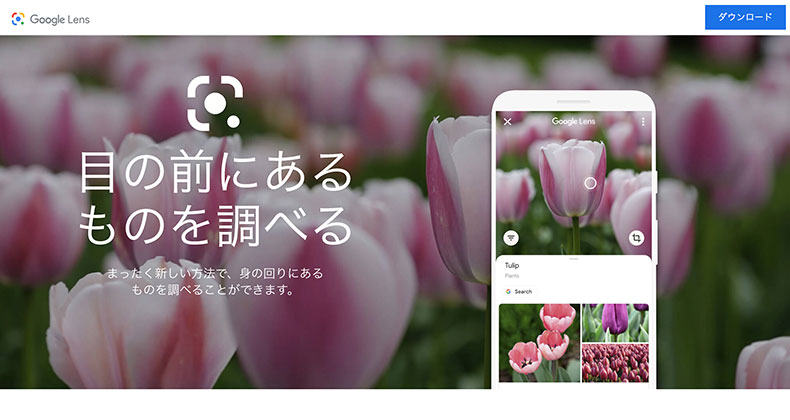
「Googleレンズ(Google Lens)」とは、Google検索を使って、画像や写真で検索できるアプリです。検索ボックスにテキストを入力しなくても、画像をアップすることで、似た花の画像を検索して名前を調べたり、画像内のテキストを読み込んでコピーしたりできます。
例えば、次のようなことができます。
- 似た写真を探す。名称を調べる。
- 画像内のテキストを読みこむ。
- 読み込んだテキストを翻訳する。
Google検索アプリの名称は、AndroidスマホとiPhoneでは異なっています。Androidの場合は、「Googleレンズ」または「カメラ」を利用します。iPhone用には「Google」アプリを使います。
検索の対象を表示させる方法は2通りあります。ひとつは、一つ目はスマホの写真アルバムから検索すべき対象を選んで、「Googleレンズ」の検索にかける方法です。もうひとつは、スマホのカメラアプリを起動させて、Google検索にかける方法です。
カメラアプリから検索する方法
Androidスマホの場合
AndroidスマホでGoogleレンズを使うには、Google Playストアから「Googleレンズ」アプリをインストールして使います。機種によっては、標準アプリがプリインストールされているものもあります。カメラアプリに組みこまれている機種もあります。ここでは、Googleレンズアプリをインストールして使う場合を説明します。
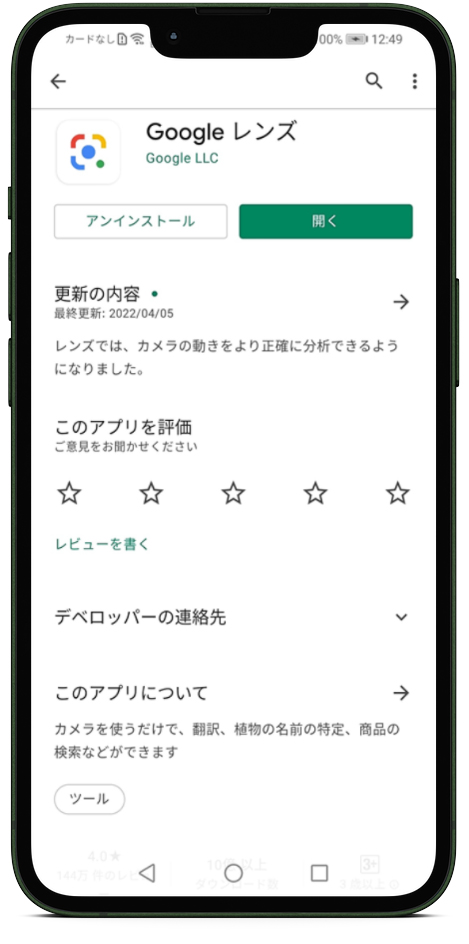

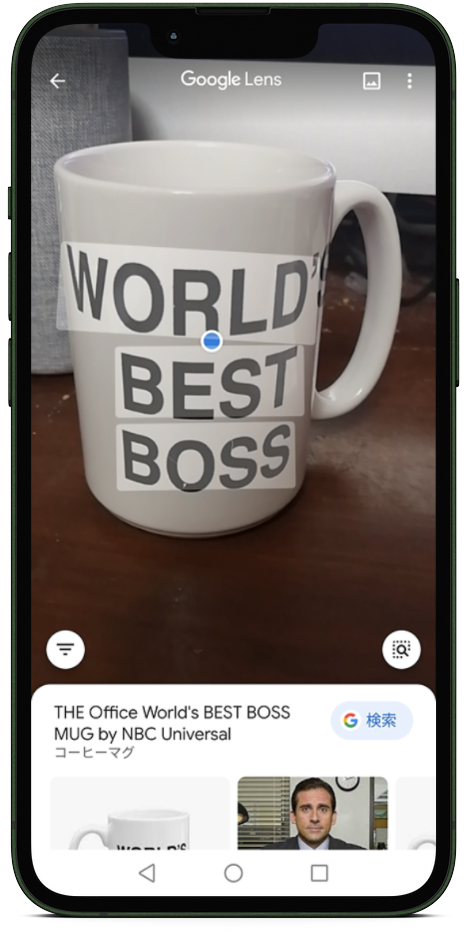
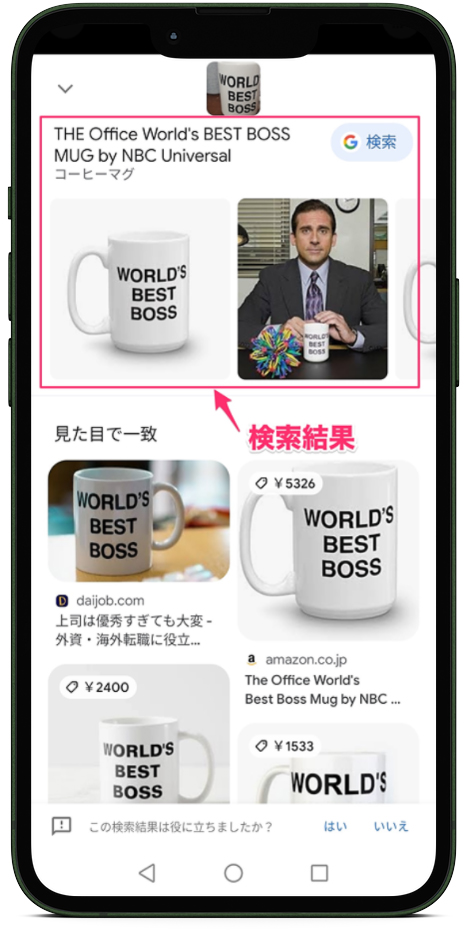
検索したい画像は、私がアメリカのネットショップで購入した「World’s Best Boss」というマグカップです。このマグカップは、NETFLIXの人気海外ドラマ「THe Office」でボス役の俳優が愛用しているコーヒーカップです。公式には、全米の放送局NBCのオフィシャルショップでしか売っていない商品です。かなりレアな商品だと思い、Googleレンズで検索してもらえるかためしてみたいと思います。手順は次の通りです。
- Googleレンズを起動する
- カメラ撮影画面になるので。マグカップにスマホを向ける
- マグカップに枠が合ったら、シャッターボタンをタップして検索
- 検索結果が画面下に表示される
- よければ、検索結果の画面を全面表示させ、検索結果を確認する
驚くことに、ぴったりの検索結果が表示されます。The Office World’s BEST BOSS MUG by NBC Universalという製品の正式名称が一番先頭に写真ととものに表示されるとともに、ドラマの主人公がマグカップをもっている写真までもが表示されます。こうした情報は、Wikipediaでも検索できない貴重なもので、利用価値はとても大きなものがあります。
iPhoneスマホの場合
iPhoneでGoogleレンズのカメラを使うには、App Storeから「Google」アプリをインストールして使います。「Googleレンズ」では検索できないので、ちょっと注意が必要です。
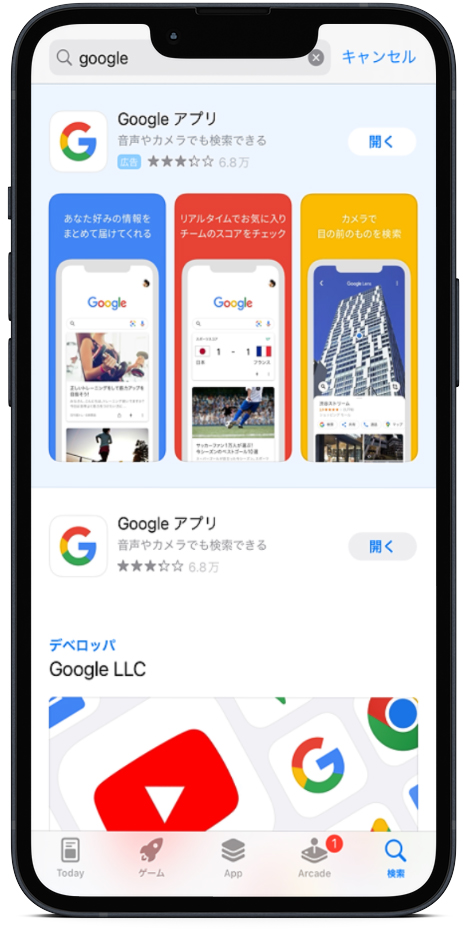
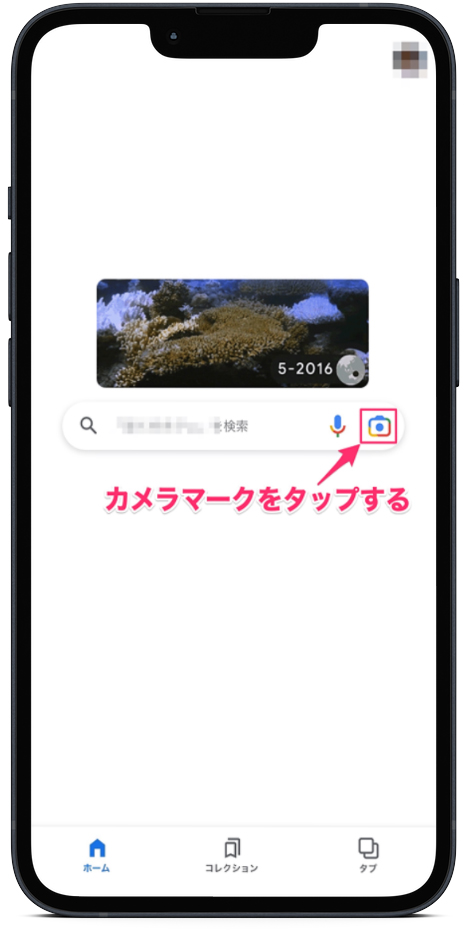
上の右側の画像は、iPhoneで「Google」アプリを開いたところです。検索窓の右側にあるカメラマークをタップすると、「Googleレンズ」の撮影画面が表示されます。
そこで、検索したい対象にピントを合わせ、シャッターボタンを押します。すると、画像の検索が始まり、画面の下に検索結果が表示されます。

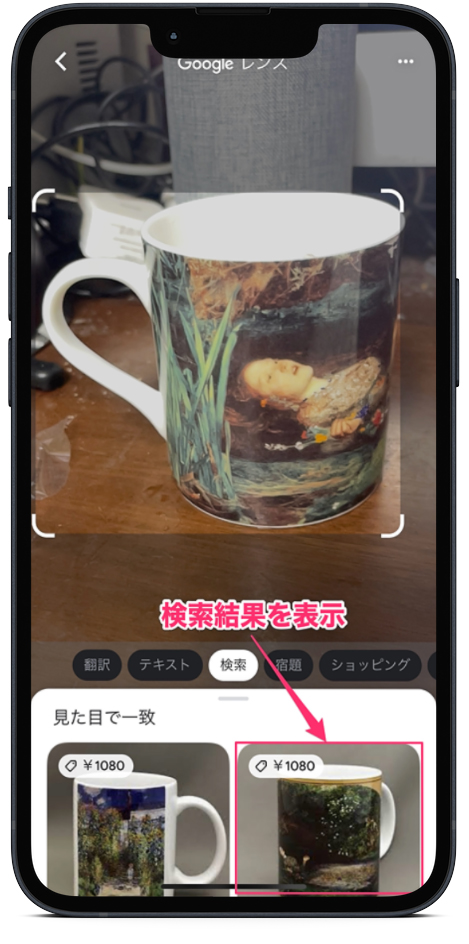

検索結果が下に表示されます。ここでは、マグカップがいくつか表示され、その一つに「ミレイオフィーリアマグカップ」という正解がありました。私が数年前にロンドンの国立美術館で購入したものに間違いありません。こんな特殊な製品も、Googleレンズでは見事に探し当ててくれるのです。
検索の対象が市販の製品の場合には、「アマゾン」などのネット通販サイトで結果を表示してくれることがあります。その場合には、Googleレンズから直接アマゾンの販売サイトにジャンプすることができます。これはとても便利ですね。
多機能なGoogleレンズ
Googleレンズで検索できる画像は、普通の写真だけではありません。写真やカメラに写っている文字、テキスト、画像など多様な情報を読み取って検索してくれるのです。主な検索としては、「植物・動物写真の検索」「建物・スポット写真の検索」「商品・製品写真の検索」「料理・メニューの検索」「名刺の検索」「バーコード・QRコードの検索」「外国語の翻訳」「テキストの抽出」「ファッション製品の検索」などができます。
植物・動物写真の検索
植物や動物には実に多くの種類があり、見た目には分からない植物名、動物名がたくさんあります。Googleレンズでカメラを対象に向けてシャッターを切るだけで、植物名、動物名をあっという間に判定することができます。

先日、道ばたでこんな美しい花を見つけました。でも、珍しい花だったので名前が分かりません。それで、Googleレンズにかけて検索することにしました。手順は次の通りです。
- 撮った写真をスマホの「写真」に保存する
- Googleアプリ(iPhone)を起動して、「カメラ」マークををタップする
- 画像の中から、保存した紫の花を選択する
これだけの簡単操作で、花木の名前が検出されました。

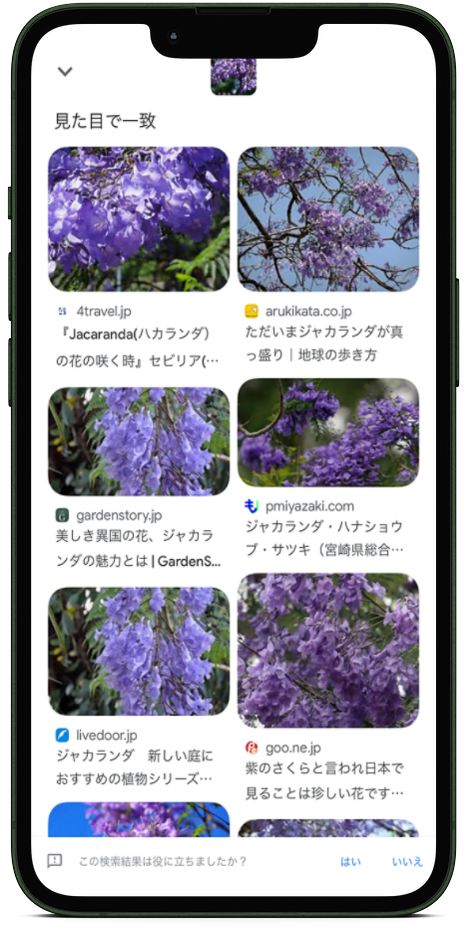
検索の詳細結果をみると、ブラジル原産の「ジャカランダ」という珍しい花木であることがわかりました。表示された結果は検索された類似の花に関するWEBサイトにリンクが張ってあります。これをタップすれば、「ジャカランダ」に関するさらに詳しい情報が得られます。例えば、「美しき異国の花、ジャカランタの魅力とは」というタイトルに惹かれて、このページを見ると、「世界三大花木の一つとされているジャカランダは、日本のサクラ、ソメイヨシノと同じく、葉を落とした状態で花を咲かせる。房になった釣り鐘上の花がいっぱい咲き、大木が紫色に染まる光景は圧巻だ」とあります。
ちょっとした植物大図鑑なみの詳しい解説で、とても役に立ちます。
建物・スポット写真の検索
建物や観光スポットの写真を検索するのも、Googleレンズが得意とする分野です。ネット上には類似写真が多数アップされているからです。例えば、次の写真は写真共有サイトからダウンロードしたものです。

お城の名称が分からなかったので、Googleレンズで調べることにしました。

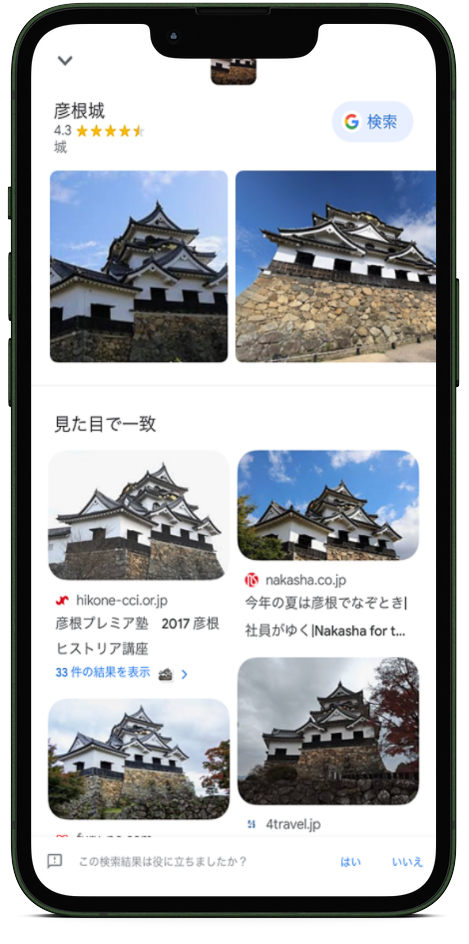
検索結果は一発で、世界遺産の候補にもなっている「彦根城」だと分かりました。トップの検索結果をタップしてみると、ゆるキャラ”ひこにゃん”でお馴染み、国宝に指定されている城郭であるなどの解説記事でした。
商品・製品などの画像検索
ウィンドウショッピングをしていると、気になる商品があるけれど、商品の詳しい説明のないものがあります。そんなとき、スマホのカメラで写真をとっておき、あとで「Googleレンズ」で詳細を検索してみる、という使い方があります。また、手元にある商品でも、詳しいスペックを知りたいと思うこともあると思います。
こんなときは、Googleレンズで商品をスナップするだけで、商品の詳細を知ることができます。試しに、手元にあるカメラをかざしてみました。SONYミラーレスカメラに、ちょとめずらしいレンズを装着して、Googleレンズをかざしてみました。商品なので、サブメニューの「ショッピング」を選択してタップしてみます。
すると、装着したVoigtlaneder 50mm APO-LANTHARという、かなり特殊なレンズ名が正しく検索されました。このように、名前を覚えにくい商品名も、Googleレンズをかざすだけで正確に検索できることがわかります。

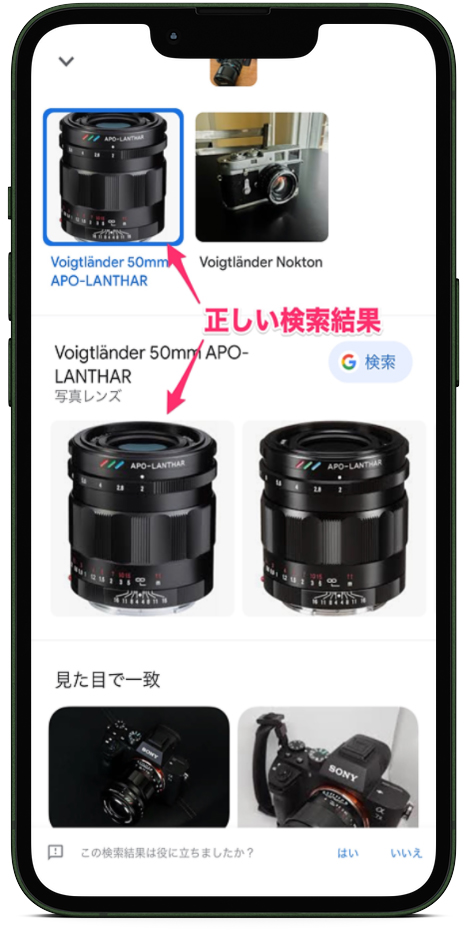
料理・メニューの画像検索
ジャンルがちょっと違いますが、料理やメニューを画像検索することもできます。料理の皿をスマホのGoogleレンズで画像検索すると、料理名やメニューを知ることが出来ます。たとえば、先日、ラーメン屋さんで撮った写真をGoogleレンズにかけて検索してみました。
検索結果は、「油そば」と正解でした。ふつうのラーメンとしっかり区別して検索できたのにはびっくりです。
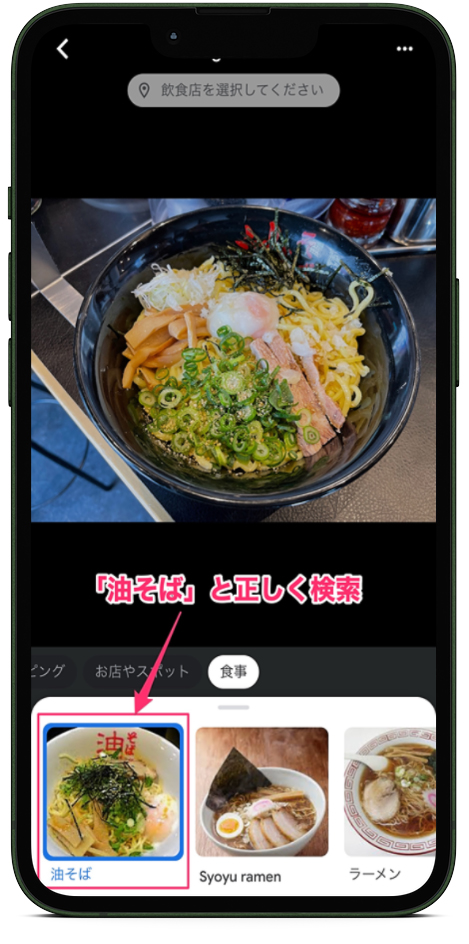
テキスト認識・翻訳
Googleレンズを使うと、対象に含まれているテキストや文字を日本語に翻訳してくれます。ここでは、フランス語のテキストをスマホで撮影し、Googleレンズにかけてみました。結果は、ほとんどの文字を的確な日本語に直してくれました。
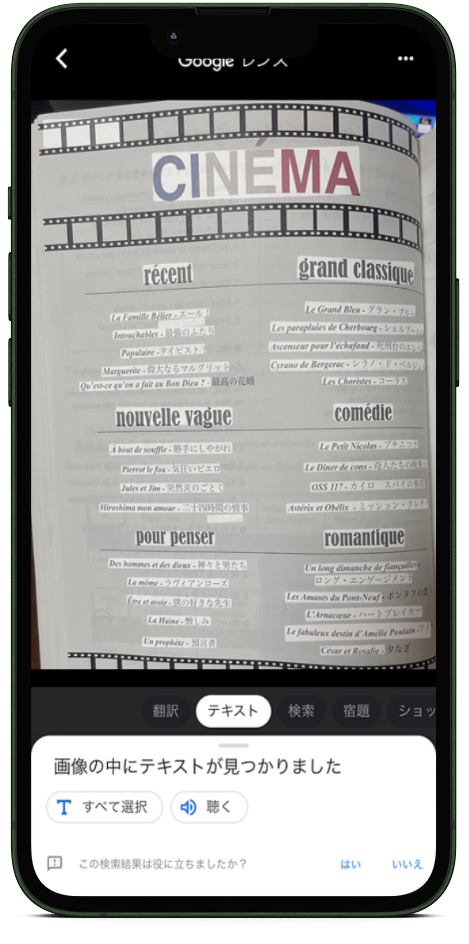
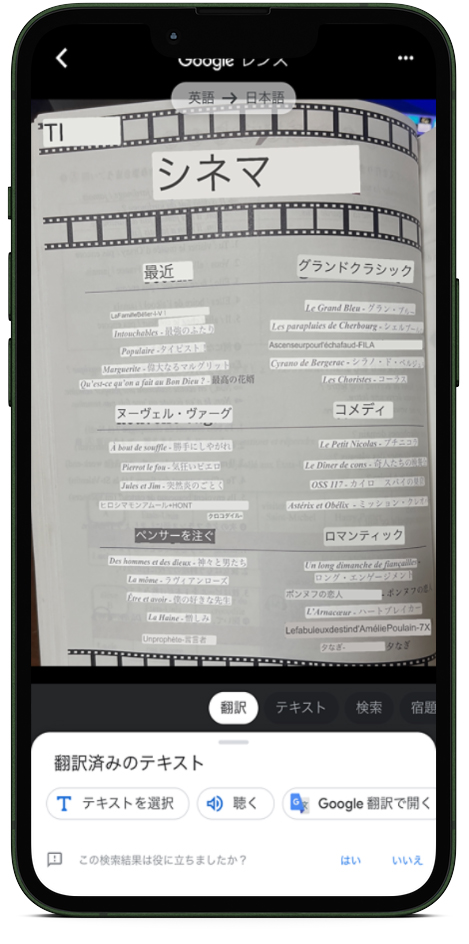
この他にも、名詞やバーコード、QRコードの読取りなど、多彩な画像検索機能をもっており、まさに「オンライン画像読取り百科事典」といってもよい多機能アプリです。
まとめ
画像検索ツール「Googeレンズ」の使い方を紹介しました。ふだん持ち歩くスマホのカメラを対象に向けるだけで、知りたい情報を即座に検索してくれるので、たいへん便利です。他の人にも、その場で教えてあげることができるので、感謝されること間違いありません。必携アプリとしてご活用ください。












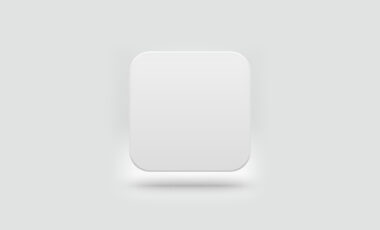







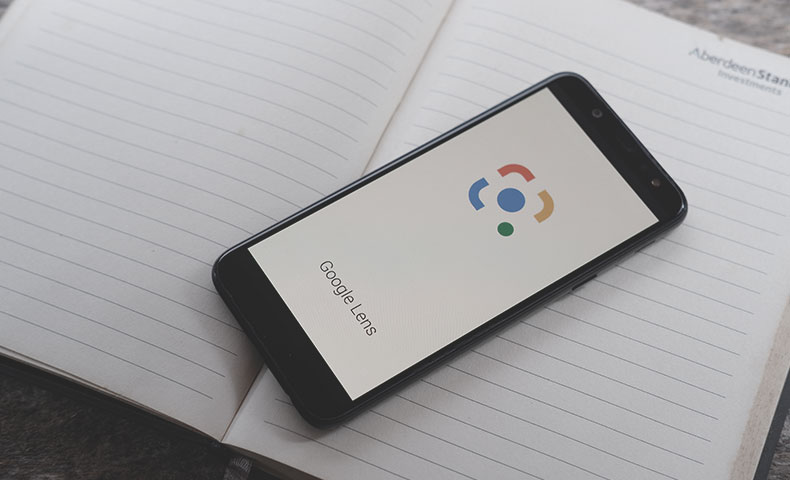




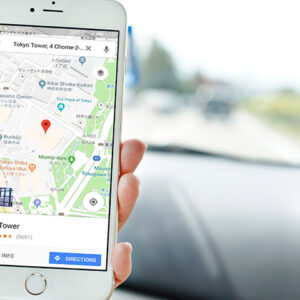
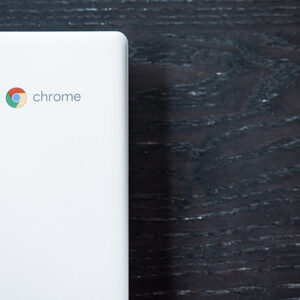

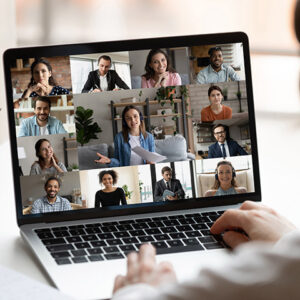
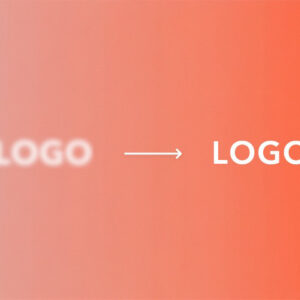


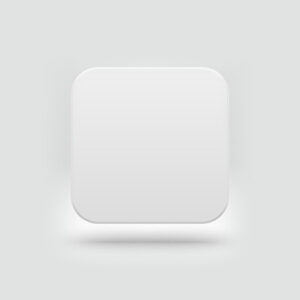

















コメント